Page 1
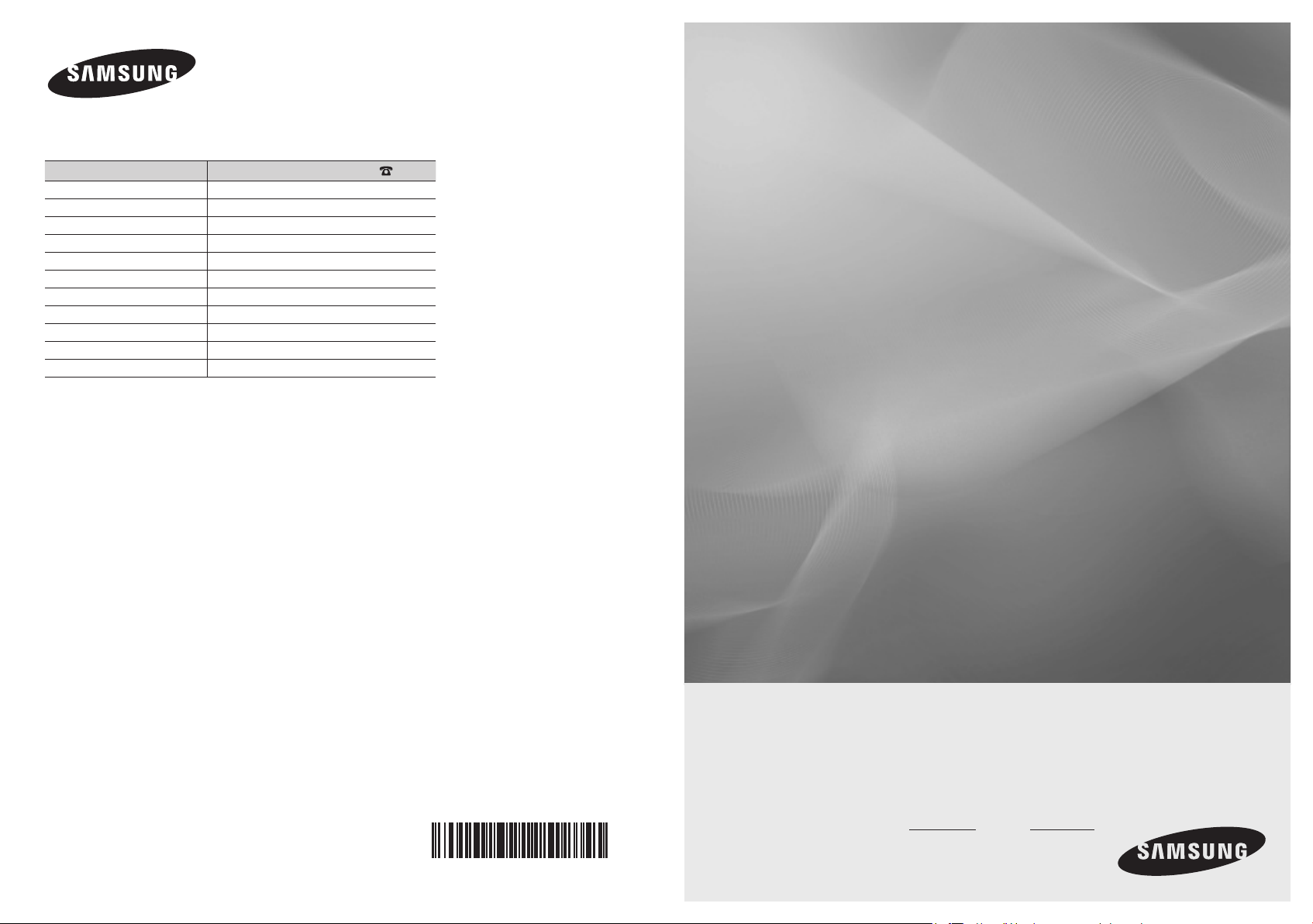
Contact SAMSUNG WORLDWIDE
If you have any questions or comments relating to Samsung products,
please contact the SAMSUNG customer care centre.
LE22S8
Country
AUSTRIA 800-112233
FINLAND 0771-400002
FRANCE 0825-022062
GERMANY 01805-471101
HUNGARY 0640-985985
ITALIA 800-194194
NETHERLANDS 015-2197000
POLAND 0-801-B2BSAM (222726)
PORTUGAL 808-B2BSAM
SPAIN 0902024-010
UNITED KINGDOM 0870-2416893
Customer Care Centre
LCD TV
installation manual
BN68-01569H-00
imagine the possibilities
Thank you for purchasing this Samsung product.
To receive more complete service, please register
your product at
www.samsung.com/global/register
Model Serial No.
Page 2
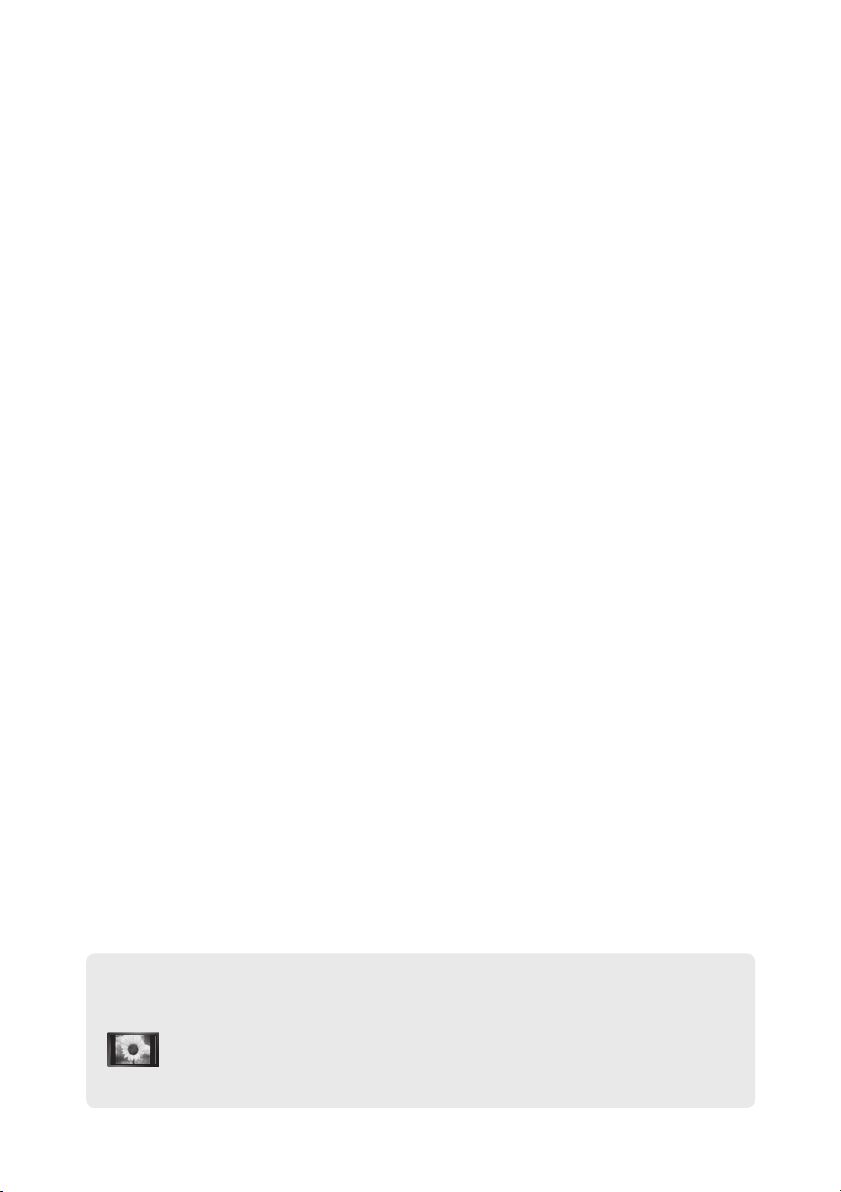
Precautions When Displaying a Still Image
A still image may cause permanent damage to the TV screen.
• Do not display a still image on the LCD panel for more than 2 hours as it can cause screen image retention.
This image retention is also known as "screen burn".
To avoid such image retention, reduce the degree of brightness and contrast of the screen when displaying a still image.
• Watching the LCD TV in 4:3 format for a long period of time may leave traces of borders displayed on the left, right and
• Displaying still images from Video games and PC for longer than a certain period of time may produce partial after-images.
To prevent this effect, reduce the ‘brightness’ and ‘contrast’ when displaying still images.
© 2008 Samsung Electronics Co., Ltd. All rights reserved.
center of the screen caused by the difference of light emission on the screen. Playing a DVD or a game console may
cause a similar effect to the screen. Damages caused by the above effect are not covered by the Warranty.
Page 3

Contents
CONNECTING AND PREPARING YOUR TV
English
List of Parts
Installing the Stand
Installing the Wall Mount Kit
Viewing the Control Panel
Viewing the Connection Panel·················································································································4
Viewing the Remote Control
·············································································································································2
··································································································································2
····················································································································2
·······················································································································3
····················································································································6
Symbol Note
English - 1
Page 4

List of Parts
Please make sure the following items are included with your LCD TV.
If any items are missing, contact your dealer.
M4 X L16
M4 X L16
Data Cable Power Cord
Owner’s Instructions
The stand and stand screw may not be included depending on the model.
Stand Screw X4
Stand
Safety Guide
Installing the Stand
2
1
1. Connect your LCD TV and the stand.
Two or more people should carry the TV.
➣
➣
Make sure to distinguish between the front and back of the stand when assembling them.
2. Fasten two screws at position 1 and then fasten two screw at position 2.
Stand the product up and fasten the screws. If you fasten the screws with the LCD TV placed
➣
down, it may lean to one side.
The stand is installed for models with the screen size of 37 inch and above.
➣
Remote Control &
Batteries
(AAA x 2)
Installing the Wall Mount Kit
Wall mount items (sold separately) allow you to mount the TV on
the wall.
For detailed information on installing the wall mount, see the
instructions provided with the Wall Mount items. Contact a
technician for assistance when installing the wall mounted bracket.
Samsung Electronics is not responsible for any damage to the
product or injury to yourself or others if you elect to install the TV on
your own.
Do not install your Wall Mount Kit while your TV is turned
on. It may result in personal injury due to electric shock.
Remove the stand and cover the bottom hole with a cap and
➣
fasten with two screws.
English - 2
Page 5

Viewing the Control Panel
The product colour and shape may vary depending on the model.
1 SOURCE
Toggles between all the available input
sources (TV, Ext., AV, S-Video, Component,
PC, HDMI). In the on-screen menu, use this
button as you use the ENTER button on
the remote control.
2 MENU
Press to see an on-screen menu of your TV’s
features.
3
Press to decrease or increase the volume.
In the on-screen menu, use the
buttons as you use the ◄ and ► buttons on
the remote control.
English - 3
4
Press to change channels.
In the on-screen menu, use the
buttons as you use the ▲ and ▼ buttons on
the remote control.
(Without the Remote Control, you can turn on
the TV by using the Channel buttons.)
5 Speakers
6
(Power)
Press to turn the TV on and off.
Power Indicator
Blinks and turns off when the power is on and
lights up in stand-by mode.
Remote Control Sensor
Aim the remote control towards this spot on
the TV.
Page 6

Viewing the Connection Panel
AV IN
PC IN
PC
DVI
IN
HDMI/DVI IN
COMPONENT
IN
AUDIO
AUDIO
VIDEO
AUDIO
S-VIDEO
2 54
Power
Input
80
The product colour and shape may vary depending on the model.
➣
Whenever you connect an external device to your TV, make sure that power on the unit is turned off.
➣
➣
When connecting an external device, match the colour of the connection terminal to the cable.
79
1 Connecting Set-Top Box, VCR or DVD
Connector
EXT o o o Only TV output is available
Inputs or outputs for external devices, such as VCR, DVD, video game device or video disc
-
Video Audio (L/R) RGB Video + Audio (L/R)
Input Output
players.
2 DATA
Used to support data communication between the TV and the SBB.
-
The TV jack type is RJ-12.
-
3 HDMI / DVI IN [R-AUDIO-L]
Supports connections between HDMI-connection-enabled AV devices (Set-Top Boxes, DVD
-
players)
No additional Audio connection is needed for an HDMI to HDMI connection.
-
When using an HDMI/DVI cable connection, you must use the HDMI IN / DVI IN jack.
-
What is HDMI?
➣
“High Denition Multimedia interface” allows the transmission of high denition digital video data
-
and multiple channels of digital audio.
The HDMI/DVI terminal supports DVI connection to an extended device with the appropriate cable
-
(not supplied). The difference between HDMI and DVI is that the HDMI device is smaller in size, has
the HDCP (High Bandwidth Digital Copy Protection) coding feature installed, and supports
multi - channel digital audio.
4 PC IN [PC] / [AUDIO]
-
Connect to the video and audio output jack on your PC.
English - 4
61 3
Page 7
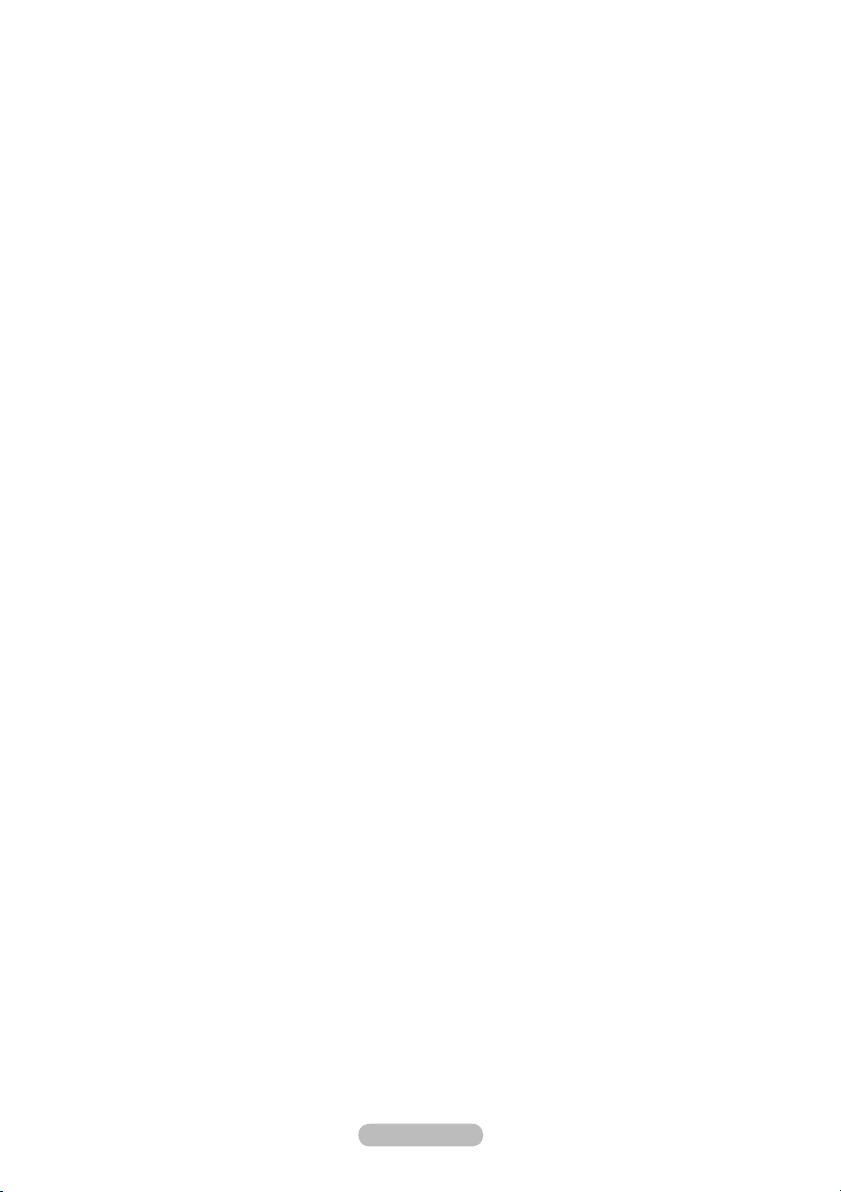
5 ANT IN
To view television channels correctly, a signal must be received by the set from one of the following
sources:
-
An outdoor aerial / A cable television network / A satellite network
6 Headphones jack
Headphone may be connected to the headphone output on your set. While the head phone is
-
connected, the sound from the built-in speakers will be disabled.
7 Connecting External A/V Devices
Connect RCA or S-Video cable to an appropriate external A/V device such as VCR, DVD or
-
Camcorder.
Connect RCA audio cables to [R-AUDIO-L] on the rear of your set and the other ends to
-
corresponding audio out connectors on the A/V device.
8 SERVICE
-
Service connection for qualied service engineer.
COMPONENT IN
9
Connect component video cables (optional) to component connector ("P
-
R", "PB", "Y") on the rear of
your set and the other ends to corresponding component video out connectors on the DVD.
If you wish to connect both the Set-Top Box and DVD, you should connect the Set-Top Box to the DVD
-
and connect the DVD to component connector ("P
The P
R, PB and Y connectors on your component devices (DVD) are sometimes labeled Y, B-Y and
-
R", "PB", "Y") on your set.
R-Y or Y, Cb and Cr.
Connect RCA audio cables (optional) to
-
[R-AUDIO-L] on the rear of your set and the other ends to
corresponding audio out connectors on the DVD.
0 Kensington Lock (depending on the model)
The Kensington Lock (optional) is a device used to physically x the system when used in a public
-
place.
If you want to use a locking device, contact the dealer where you purchased the TV.
-
The location of the kensington Lock may be different depending on its model.
-
English - 5
Page 8

Viewing the Remote Control
TOOLS
P.SIZE
1 Television Standby button
2 Selects the TV mode directly
3 Number buttons for direct
channel access
4
One/Two-digit channel
selection
5 +: Volume increase
: Volume decrease
6 Temporary sound switch-off
7 Use to quickly select
frequently used functions.
8
Use to see information on
the current broadcast
9 Colour buttons :
Use these buttons in the
Channel list, etc.
! Displays the Channel List on
screen
@ Available source selection
# Previous channel
$ P
: Next channel
P : Previous channel
%
Returns to the previous
menu
^ Control the cursor in the
menu
& Exit the on-screen menu
* Picture size selection
( Displays the main on-screen
menu
)
Selects the HDMI mode
directly.
a
Picture effect selection
Teletext Functions
2 Exit from the teletext display
7 Teletext size selection
8 Teletext reveal
9 Fastext topic selection
0
Alternately select Teletext,
Double, or Mix.
! Teletext store
@
Teletext mode selection
(LIST/FLOF)
# Teletext sub page
$
P : Teletext next page
P : Teletext previous page
% Teletext hold
& Teletext cancel
( Teletext index
The performance of the remote control may be affected by bright
➣
light.
English - 6
Page 9

This page is intentionally
left blank.
Page 10

Précautions à prendre lors de l’affichage d’une image fixe
Une image fixe peut causer des dommages irrémédiables à l’écran du téléviseur.
• N’affichez pas une image fixe sur l’écran LCD plus de 2 heures. Cela pourrait provoquer une rémanence de l’image à
l’écran. Cette rémanence de l’image est également appelée “brûlure de l’écran”.
Pour éviter une telle rémanence de l’image à l’écran, réduisez la luminosité et le contraste de l’écran lorsque vous laissez
une image fixe affichée.
•
• L’affichage d’images fixes de jeux vidéo et d’ordinateurs pendant plus longtemps qu’une période spécifique peut
provoquer des rémanences. Pour éviter cela, réduisez la “luminosité” et le “contraste” lors de l’affichage d’images fixes.
© 2008 Samsung Electronics Co., Ltd. All rights reserved.
Regarder l’écran LCD du téléviseur en format 4:3 pendant une longue période peut laisser des traces de
bordures à gauche, à droite et au centre de l’écran, à cause de la différence d’émission de lumière sur l’écran.
La lecture d’un DVD ou l’utilisation d’une console de jeu peut avoir un effet similaire sur l’écran. Les dommages
provoqués par les effets qui précèdent ne sont pas couverts par la garantie.
Page 11

Sommaire
BRANCHEMENT ET INSTALLATION DE VOTRE TELEVISEUR
Liste des pièces
Installation du support
Installation du support mural
Présentation du panneau de comman
Présentation du panneau de branchement
Présentation de la télécommande
·······································································································································2
·····························································································································2
···················································································································2
····································································································3
···········································································································6
Français
·····························································································4
Symboles Remarque
Français - 1
Page 12
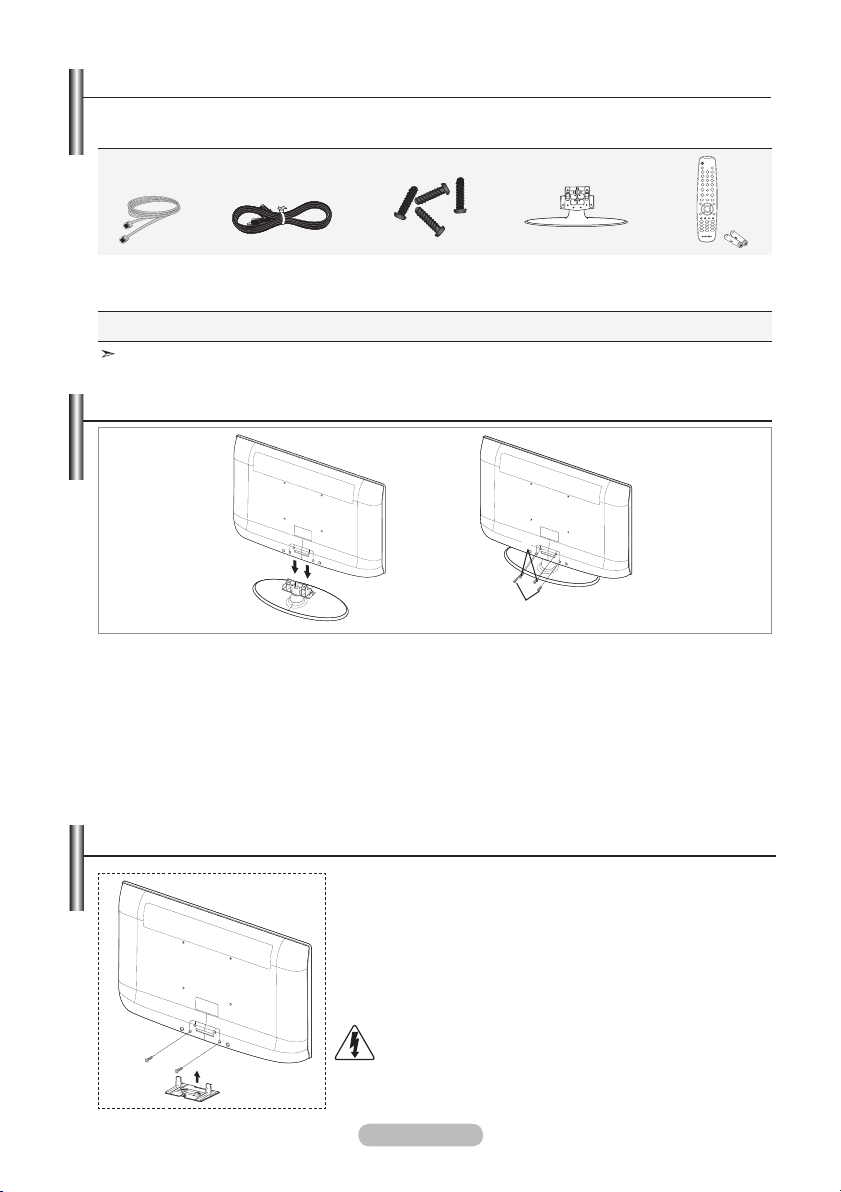
Liste des pièces
Vérifiez que les éléments suivants sont inclus avec votre téléviseur LCD.
S’il manque des éléments, contactez votre revendeur.
M4 X L16
M4 X L16
Câble de
données
Selon le modèle, il se peut que le socle et les vis ne soient pas inclus.
Cordon
d’alimentation
Manuel d’utilisation
Vis de pied X 4
Support
Manuel de sécurité
Installation du support
2
1
1. Connectez votre téléviseur LCD et le support.
Le téléviseur doit être soulevé par plusieurs personnes.
➣
Assurez-vous de distinguer la partie avant de la partie arrière du support lorsque vous les
➣
assemblez.
2. Fixez deux vis à l’emplacement 1 puis deux autres à l’emplacement 2.
Mettez le produit à la verticale et serrez les vis. Si vous serrez les vis alors que le téléviseur LCD
➣
est à l’horizontale, il est possible qu’il penche d’un côté.
Le socle est installé pour les modèles dont la taille de l’écran est de 37 pouces ou plus.
➣
Télécommande/
Piles (AAA x 2)
Installation du support mural
Les élements du support mural (vendus séparément) permettent de
xer le téléviseur au mur.
Pour plus d’informations sur l’installation du support mural, reportezvous aux instructions fournies avec les élements du support mural.
Faites appel à un technicien pour installer la xation murale.
Samsung Electronics ne saurait être tenu responsable de tout
dommage sur le produit ni de toute blessure subie par vous ou
par d’autres personnes si vous choisissez d’effectuer l’installation
murale.
N’installez pas votre kit de montage mural lorsque votre
téléviseur est en fonctionnement. Une blessure par choc
électrique pourrait en résulter.
Enlevez le support, bouchez l’orice de la base et fermez à
➣
l’aide de deux vis.
Français - 2
Page 13
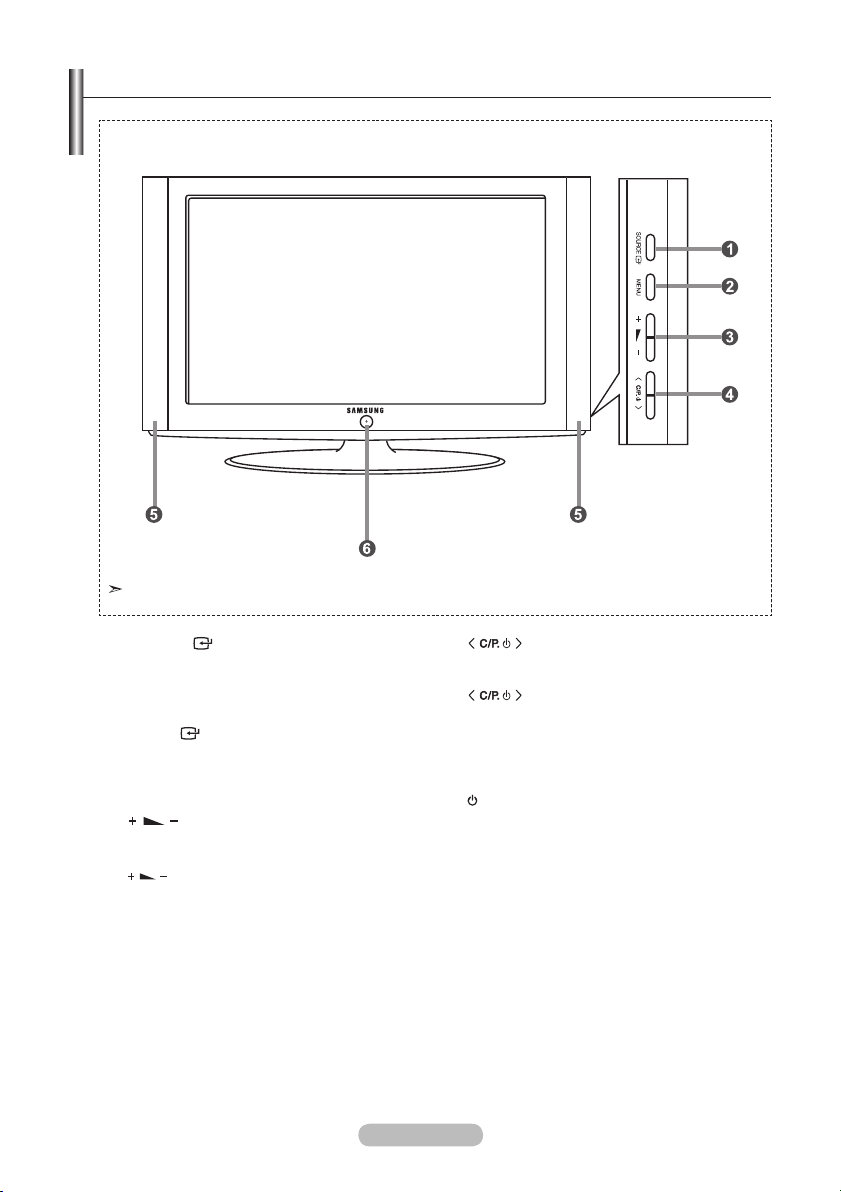
Présentation du panneau de comman
La couleur et la forme du produit peuvent varier en fonction du modèle.
1 SOURCE
Afche un menu de toutes les sources d’entrée
disponibles (TV, Ext., AV, S-Video, Component,
PC, HDMI). Dans le menu à l’écran, untilisez
ce bouton de la même façon que le bouton
ENTER de votre télécommande.
2 MENU
Permet d’afcher le menu des fonctions de
votre téléviseur sur l’écran.
3
Permet d’augmenter ou de baisser le volume.
Dans le menu à l’écran, utiliser les boutons
de la même façon que les boutons
et de la télécommande.
Français - 3
4
Permet de changer de canal.
Dans le menu à l’écran, utiliser les boutons
▲ et ▼ de la télécommande.
(Vous pouvez allumer votre téléviseur sans
votre télécommande à l’aide de ces boutons.)
5 Haut-parleurs
6
Permet d’allumer et d’éteindre le téléviseur.
Témoin d'alimentation
Clignote et s’éteint lorsqu’il est sous tension et
s’allume en mode Veille.
Capteur de la télécommande
Dirigez la télécommande vers ce point du
téléviseur.
de la même façon que les boutons
(Alimentation)
Page 14

Présentation du panneau de branchement
AV IN
PC IN
PC
DVI
IN
HDMI/DVI IN
COMPONENT
IN
AUDIO
AUDIO
VIDEO
AUDIO
S-VIDEO
2 54
Entrée de
l’alimentation
80
La couleur et la forme du produit peuvent varier en fonction du modèle.
➣
Lorsque vous branchez un périphérique externe à votre téléviseur, assurez-vous que celui-ci est éteint.
➣
➣
Lorsque vous branchez un périphérique externe, faites correspondre les couleurs de la borne de connexion
79
61 3
et du câble.
1 Branchement d’un boîtier décodeur, d’un magnétoscope ou d’un lecteur DVD
Connecteur
EXT o o o Seule la sortie TV est disponible.
Entrées ou sorties pour périphériques tels que des magnétoscopes, des lecteurs DVD, des
-
Vidéo Audio (L/R) RGB Vidéo + Audio (L/R)
Entrée Sortie
consoles de jeux vidéo ou des lecteurs de vidéodisques.
2 DATA
Permet de gérer la communication de données entre le téléviseur et le SBB.
-
La prise TV est de type RJ-12.
-
3 HDMI / DVI IN [R-AUDIO-L]
Prend en charge les connexions entre des périphériques audio/vidéo compatibles HDMI
-
(boîtiers décodeurs, lecteurs DVD).
Aucune connexion audio supplémentaire n’est nécessaire pour une connexion HDMI - HDMI.
-
Lorsque vous utilisez une connexion avec câble HDMI/DVI, vous devez utiliser la borne
-
HDMI IN / DVI IN.
Qu’est-ce que HDMI ?
➣
“High Denition Multimedia interface” permet la transmission de données vidéo numériques haute
-
dénition et plusieurs canaux de son numérique.
Le terminal HDMI/DVI IN prend en charge la connexion DVI vers un périphérique raccordé avec le
-
câble adéquat (non fourni). La différence entre HDMI et DVI est que le périphérique HDMI est plus
petit, est équipé de la fonction de codage HDCP (High Bandwidth Digital Copy Protection), et gère
le son numérique multicanal.
4 PC IN [PC] / [AUDIO]
-
Pour raccorder la prise de sortie vidéo et audio de votre PC.
Français - 4
Page 15

5 ANT IN
Afin de retransmettre correctement les canaux de télévision, le téléviseur doit recevoir un signal depuis
l’une des sources suivantes :
une antenne extérieure / un réseau de télévision câblée / un réseau par satellite.
-
6 Prise casque
Vous pouvez brancher un casque à la prise casque du téléviseur. Lorsque le casque est branché,
-
les haut-parleurs intégrés n’émettent plus de son.
7 Branchement de périphériques audio/vidéo externes
Branchez un câble RCA ou S-VIDEO à un périphérique audio/vidéo externe approprié tel qu’un
-
magnétoscope, un lecteur DVD ou un caméscope.
Branchez les câbles audio RCA sur la prise [R–AUDIO–L] située à l’arrière du téléviseur et leurs
-
autres extrémités sur les prises de sortie audio correspondantes du périphérique audio/vidéo.
8 SERVICE
-
Connexion de maintenance pour ingénieur de maintenance qualié.
COMPONENT IN
9
Branchez les câbles composants vidéo (en option) au connecteur de composant (“P
-
R”, “PB”, “Y”) à
l’arrière de votre téléviseur et les autres extrémités aux connecteurs de sortie vidéo du composant
correspondants sur le téléviseur numérique ou le lecteur DVD.
Si vous souhaitez brancher à la fois le boîtier décodeur et le téléviseur numérique (ou lecteur DVD),
-
vous devez brancher le boîtier décodeur au téléviseur numérique (ou lecteur DVD) et le téléviseur
numérique (ou lecteur DVD) au connecteur de composant (“P
Les connecteurs Y, P
-
B et PR de vos appareils composants (téléviseur numérique ou lecteur DVD) sont
R”, “PB”, “Y”) de votre téléviseur.
parfois désignés par les lettres Y, B-Y et R-Y ou Y, Cb et Cr.
Branchez les câbles audio RCA (en option) sur la prise [
-
R–AUDIO–L] située à l’arrière du téléviseur et
leurs autres extrémités sur les prises de sortie audio correspondantes du téléviseur numérique ou du
lecteur DVD.
0 Verrouillage Kensington (en fonction du modèle)
-
Le verrouillage Kensington (en option) est un dispositif utilisé pour xer physiquement le système dans
le cas d’une utilisation dans un endroit public.
-
Si vous désirez utiliser un dispositif de verrouillage, contactez le revendeur où vous avez acheté le
téléviseur.
-
L’emplacement du verrou Kensington peut varier en fonction du modèle.
Français - 5
Page 16
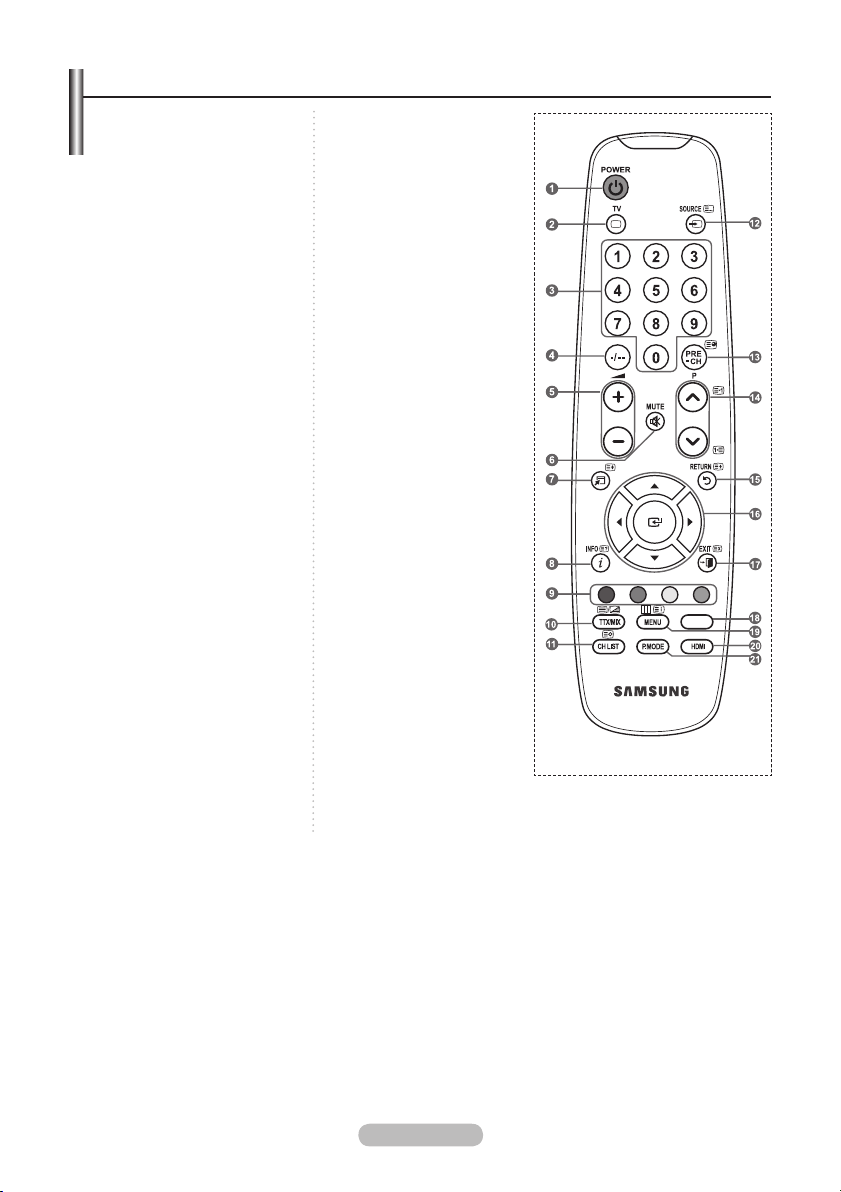
Présentation de la télécommande
TOOLS
P.SIZE
1 Bouton de mise en veille du
téléviseur.
Permet de sélectionner
2
directement le mode TV
Pavé numérique pour l’accèsPavé numérique pour l’accès
3
direct aux canaux.
Sélection de canaux à 1 ou 2
4
chiffres.
+:
Augmentation du volume.
5
-: Réduction du volume.
Arrêt temporaire du son.Arrêt temporaire du son.
6
Permet de sélectionnerPermet de sélectionner
7
rapidement les fonctions
fréquemment utilisées.
8
Affiche les informationsAffiche les informations
relatives au programme en
cours.
9
Boutons de couleur :Boutons de couleur :
Utilisez ces boutons dans la
liste des canaux, etc.
!
Afche la liste de canaux à
l’écran
Sélection de la sourceSélection de la source
@
disponible.
# Chaîne précédente.
P<: chaîne suivante.
$
P>: chaîne précédente.
Revient au menu précédent.Revient au menu précédent.
%
Permet de commander lePermet de commander le
^
curseur dans le menu.
&
Permet de quitter le menuPermet de quitter le menu
affiché à l’écran.
*
Sélection de la taille deSélection de la taille de
l’image.
(
Pour afficher le menuPour afficher le menu
principal à l’écran.
)
Sélectionne directement leSélectionne directement le
mode HDMI.
a
Sélection de l’effet sonoreSélection de l’effet sonore
Fonctions télétexte
2 Quitte l’afchage télétexte.
7 Sélection de la taille du
télétexte.
8 Activation du télétexte.
9 Sélection des rubriques
Fastext.
0 Choisissez Teletext, Double,
ou Mix.
! Mémorisation télétexte.
@ Sélection du mode télétexte.
(LIST/FLOF)
# Page secondaire télétexte.
: page télétexte
$ P<
suivante.
P>: page télétexte
précédente.
% Pause télétexte.
& Annulation du télétexte.
( Index télétexte.
Une lumière intense peut affecter le bon fonctionnement de la
➣
télécommande.
Français - 6
Page 17

Cette page est laissée
intentionnellement en blanc.
Page 18

Vorsichtsmaßnahmen beim Anzeigen von Standbildern
Ein Standbild kann zu einer dauerhaften Beschädigung des Fernsehbildschirms führen.
• Zeigen Sie kein Standbild länger als 2 Stunden auf dem LCD-Monitor an, da das Bild auf diese Weise einbrennen kann.
Das Einbrennen von Standbildern wird auch als “Bildkonservierung” bezeichnet.
Sie können das Einbrennen vermeiden, indem Sie die Helligkeit und den Kontrast des Monitors beim Anzeigen von
Standbildern verringern.
• Bei Wiedergabe im Format 4:3 über einen längeren Zeitraum können bedingt durch die unterschiedliche
• Die kontinuierliche Anzeige von Standbildern von Videospielen oder vom PC über einen gewissen Zeitraum hinaus
kann partielle Nachbilder verursachen. Um diesen Effekt zu verhindern, verringern Sie Helligkeit und Kontrast, wenn Sie
Standbilder anzeigen möchten.
© 2008 Samsung Electronics Co., Ltd. All rights reserved.
Lichtemission Nachbilder der Ränder links, rechts und in der Mitte des Bildschirms auftreten. DVD- oder
Spielekonsole-Wiedergabe können einen ähnlichen Effekt verursachen. Schäden, die durch die o. g. Effekte
verursacht wurden, unterliegen nicht der Garantie.
Page 19

Inhalt
ANSCHLIESSEN UND VORBEREITEN DES FERNSEHGERÄTS
Lieferumfang
Anbringen des Standfußes
Anbringen der Wandhalterung
Bedienfeld
Anschlussfeld
Fernbedienung
···········································································································································2
···············································································································································3
··········································································································································4
········································································································································6
······················································································································2
·················································································································2
Deutsch
Symbole Hinweis
Deutsch - 1
Page 20

Lieferumfang
Überprüfen Sie die Verpackung Ihres LCD-Fernsehgeräts auf Vollständigkeit.
Falls Komponenten fehlen sollten, setzen Sie sich bitte mit Ihrem Händler in Verbindung.
M4 X L16
M4 X L16
Datenkabel Netzkabel
Bedienungsanleitung
Der Fuß und seine Schraube gehören modellabhängig möglicherweise nicht zum Lieferumfang.
4 Schrauben für
Standfuß
Fuß
Handbuch mit Sicherheitshinweisen
Fernbedienung &
Batterien
(AAA x 2)
Anbringen des Standfußes
2
1
1. Schließen Sie Ihren LCD-Fernseher und den Standfuß an.
Der Plasmafernseher sollte von mindestens zwei Personen getragen werden.
➣
Verwechseln Sie beim Zusammenbauen nicht die Vorder- und Rückseiten des Standfußes.
➣
2.
Ziehen Sie zuerst die zwei Schrauben an Position 1 und dann die zwei Schrauben an Position 2 fest.
Stellen Sie das Gerät aufrecht hin und ziehen Sie die Schrauben fest. Wenn Sie die Schrauben
➣
festziehen, während der LCD-Fernseher liegt, kann es passieren, dass er seitlich geneigt ist.
Der Fuß ist bei Modellen mit einer Bildschirmdiagonalen von 93 cm und mehr bereits installiert.
➣
Anbringen der Wandhalterung
Fernsehgerät an einer Wand befestigen.
Detaillierte Informationen zum Montieren der Wandhalterung
nden Sie in den Anweisungen, die im Lieferumfang der
Wandhalterung enthalten sind. Lassen Sie sich beim Anbringen der
Wandmontagehalterung von einem Techniker helfen.
Samsung Electronics haftet nicht für Schäden an Gerät oder
Personen, wenn die Montage vom Kunden selbst durchgeführt wird.
Installieren Sie die Wandhalterung nicht bei angeschaltetem
Fernsehgerät. Sie könnten dabei einen Stromschlag
erhalten und sich verletzen.
Entfernen Sie den Fuß, und decken Sie die Aussparung an
➣
der Unterseite des Fernsehgeräts mit einer Abdeckung ab und
befestigen Sie diese mit zwei Schrauben.
Deutsch - 2
Page 21

Bedienfeld
Die Produktfarbe und -form kann je nach Modell unterschiedlich sein.
1 SOURCE
Schaltet zwischen allen verfügbaren
Signalquellen um (TV, Ext., AV, S-Video,
Component, PC, HDMI).
Im Bildschirmmenü können Sie diese
Schaltäche wie die ENTER auf der
Fernbedienung verwenden.
2 MENU
Drücken Sie diese Taste, um ein
Bildschirmmenü zu den Funktionen des
Fernsehgeräts einzublenden.
3
Drücken Sie diese Tasten, um die Lautstärke
zu erhöhen oder zu verringern. Im
Bildschirmmenü können Sie die Schaltächen
wie die Tasten und auf der
Fernbedienung verwenden.
Deutsch - 3
4
Sender wechseln. Im Bildschirmmenü können
Sie die Schaltächen wie die Tasten
▲
(Ohne Fernsteuerung können Sie das
Fernsehgerät mit den Kanaltasten einschalten.)
5 Lautsprecher
6
Drücken Sie diese Taste, um das Fernsehgerät
ein- und auszuschalten.
Stromversorgungsanzeige
Blinkt und schaltet sich aus bei eingeschalteter
Stromversorgung leuchtet auf im
Standbymodus.
Fernbedienungssensor
Richten Sie die Fernbedienung auf diesen
Sensor am Fernsehgerät.
und ▼ auf der Fernbedienung verwenden.
(Netztaste)
Page 22

Anschlussfeld
AV IN
PC IN
PC
DVI
IN
HDMI/DVI IN
COMPONENT
IN
AUDIO
AUDIO
VIDEO
AUDIO
S-VIDEO
2 54
Rückseite des
Fernsehgeräts
80
Die Produktfarbe und -form kann je nach Modell unterschiedlich sein.
➣
Wenn Sie ein externes Gerät an das Fernsehgerät anschließen möchten, muss das Gerät unbedingt
➣
79
61 3
ausgeschaltet sein.
Achten Sie beim Anschließen eines externen Geräts auf die Farbcodierung: Stecker und Buchse müssen
➣
die gleiche Farbe aufweisen.
1 Anschließen einer Set-Top-Box, eines Videorecorders oder DVD-Geräts
Anschluss
EXT o o o Nur TV- Ausgang verfügbar.
Ein- und Ausgänge für externe Geräte wie z. B. Videorecorder, DVD-Player, Spielekonsolen oder
-
Video Audio (L/R) RGB Video + Audio (L/R)
Eingang Ausgang
Video-Disc-Player.
2 DATA
Ermöglicht Datenkommunikation zwischen Fernseher und SBB.
-
Der Fernsehstecker ist vom Typ RJ-12.
-
3 HDMI / DVI IN [R-AUDIO-L]
Unterstützt Verbindungen zwischen AV-Geräten (Set-Top-Boxen, DVD-Playern), die für HDMI-
-
Schnittstellen geeignet sind.
Beim Anschluss von Geräten über eine HDMI-Schnittstelle ist keine zusätzliche Audioverbindung
-
erforderlich.
Eine Verbindung über HDMI/DVI-Kabel kann nur über HDMI IN / DVI IN erfolgen.
-
What is HDMI?
➣
HDMI, “die Hochauösende Multimediaschnittstelle”, ermöglicht die Übertragung von
-
hochauösenden digitalen Videodaten und mehreren Kanälen mit Digitalaudio.
Mit dem entsprechenden Kabel ermöglicht der HDMI/DVI IN-Anschluss DVI-Verbindungen zu
-
einem erweiterten Gerät (nicht mitgeliefert). Der Unterschied zwischen HDMI und DVI besteht darin,
dass ein Gerät mit HDMI kleiner ist, mit dem Kopierschutz HDCP (High Bandwidth Digital Copy
Protection/digitaler Kopierschutz) ausgestattet ist und digitalen Mehrkanalton unterstützt.
4 PC IN [PC] / [AUDIO]
-
Zum Anschließen an den Video- und Audioausgang eines Computers.
Deutsch - 4
Page 23

5 ANT IN
Damit die Fernsehkanäle korrekt empfangen werden, muss das Fernsehgerät an eine der folgenden
Signalquellen angeschlossen sein:
Außenantenne / Kabelfernsehanschluss / Satellitenempfänger
-
6 Kopfhörerbuchse
Kopfhörer können an den Kopfhörer-Ausgang des Geräts angeschlossen werden. Wenn Kopfhörer
-
angeschlossen sind, ist die Tonwiedergabe über die eingebauten Lautsprecher abgeschaltet.
7 Externe A/V-Geräte anschließen
Schließen Sie ein Cinch- oder ein S-VIDEO-Kabel an ein geeignetes Audio/Video-Gerät an
-
(z. B. Videorecorder, DVDPlayer oder Camcorder).
Verbinden Sie die einen Enden der Cinch-Audio-Kabel mit dem Anschluss [R - AUDIO - L] auf
-
der Rückseite des Geräts und die anderen Enden mit den entsprechenden Audioausgängen des
Audio/Video-Geräts.
8 SERVICE
-
Serviceanschluss für qualizierte Serviceingenieure.
COMPONENT IN
9
Verbinden Sie die Komponentenanschlüsse (“PPR”, “PPB”, “Y”) auf der Rückseite des Fernsehgeräts
-
über Komponenten-Videokabel (optional) mit den entsprechenden Komponenten-Videoausgängen
des DVD-Geräts.
Wenn Sie sowohl die Set-Top-Box als auch ein DVD-Gerät anschließen möchten, verbinden Sie
-
die Set-Top-Box mit dem DVD-Gerät, und verbinden Sie das DVD-Gerät mit dem ComponentAnschluss (“PPR”, “PPB”, “Y”) des Fernsehgeräts.
-
Die PPR-, PPB- und Y-Anschlüsse von Component-Geräten (DVD) sind manchmal mit Y, B-Y und R-Y
bzw. Y, Cb und Cr beschriftet.
-
Verbinden Sie den Audioausgang [R – AUDIO – L] auf der Rückseite des Fernsehgeräts über CinchAudiokabel (optional) mit dem entsprechenden Audioausgang des DVD-Geräts.
0 Kensington-Schloss (modellabhängig)
-
Das Kensington-Schloss (optional) dient zur Sicherung des Fernsehgeräts bei Verwendung an einem
öffentlichen Ort.
-
Wenn Sie ein Schloss verwenden möchten, wenden Sie sich an den Händler, bei dem Sie das
Fernsehgerät erworben haben.
-
Die Position des Kensington-Schlosses ist modellabhängig.
Deutsch - 5
Page 24

Fernbedienung
TOOLS
P.SIZE
1 Standby-Taste des
Fernsehgeräts.
2
TV-Modus direkt aufrufen.
3 Zifferntasten für direkteZifferntasten für direkte
Programmplatzeingabe.
4
Taste zum Auswählen
von ein-/zweistelligen
Programmplätzen.
5
+: Lautstärke erhöhen.
-: Lautstärke verringern.
Hiermit schalten Sie den TonHiermit schalten Sie den Ton
6
vorübergehend aus.
7
Hiermit können Sie häufigHiermit können Sie häufig
verwendete Funktionen
mithilfe von Symbolen schnell
ausführen.
8
Anzeigen von InformationenAnzeigen von Informationen
zur aktuellen Sendung.
9
Farbtasten:Farbtasten:
Verwenden Sie diese
Tasten bei der Arbeit mit der
Kanalliste usw.
!
Anzeige der Kanalliste aufAnzeige der Kanalliste auf
dem Bildschirm.
@
Verfügbare SignalquelleVerfügbare Signalquelle
auswählen.
# Vorheriger Kanal.
P<: Nächster Kanal.
$
P>: Vorheriger Kanal.
Zurück zum vorherigen Menü.Zurück zum vorherigen Menü.
%
Dient zum Steuern desDient zum Steuern des
^
Cursors im Menü.
&
Bildschirmmenü ausblendenBildschirmmenü ausblenden
Auswahl der Bildgröße.Auswahl der Bildgröße.
*
Bildschirmmenü anzeigen.Bildschirmmenü anzeigen.
(
HDMI-Modus direkt aufrufen.HDMI-Modus direkt aufrufen.
)
Audioeffektauswahl.Audioeffektauswahl.
a
Videotextfunktionen
2 Videotextanzeige beenden.
7 Videotextgröße auswählen.
8 Verborgenen Inhalt
einblenden.
9 Fastext-Thema auswählen.
0 Alternativ wählen Sie
Videotext, Double oder Mix.
! Videotextseite speichern.
@
Videotextmodus
auswählen.(LIST/FLOF)
#
Untergeordnete
Videotextseite
$ P<: Nächste Vieotextseite.
P>: Vorherige Videotextseite
%
Videotextseite weiter
anzeigen (nicht umblättern).
&
Videotext abbrechen.
(
Videotextindex
Die Leistungsfähigkeit der Fernbedienung kann durch starke
➣
Lichteinstrahlung beeinträchtigt werden.
Deutsch - 6
Page 25

Diese Seite wurde absichtlich
leer gelassen.
Page 26

Precauzioni da adottare quando si visualizza un’immagine fissa
Un’immagine fissa può causare danni permanenti allo schermo TV.
• Non visualizzare un’immagine fissa sul pannello LCD per oltre 2 ore poiché può causare la ritenzione dell’immagine sullo
schermo. Il fenomeno di ritenzione dell’immagine è anche noto come “bruciatura dello schermo”.
Per evitare il fenomeno di ritenzione dell’immagine, ridurre il grado di luminosità e di contrasto dello schermo quando si
visualizza un’immagine fissa.
• Su un TV LCD, l’uso del formato 4:3 per un periodo prolungato può lasciare traccia dei bordi sulla parte
• La visualizzazione prolungata di immagini fisse da videogiochi e PC può causare la visualizzazione di immagini residue
parziali. Per evitare questo problema, ridurre la ‘luminosità’ e il ‘contrasto’ mentre si visualizzano immagini fisse.
© 2008 Samsung Electronics Co., Ltd. All rights reserved.
sinistra, destra e centrale del video a causa delle differenti emissioni luminose dello schermo.
La riproduzione di un DVD o l’uso di una console per videogiochi può causare effetti analoghi sullo schermo.
Questo tipo di danni non è coperto dalla Garanzia.
Page 27

Contenuto
COLLEGAMENTO E PREPARAZIONE DEL TELEVISORE
Elenco dei componenti
Installazione del supporto
Installazione del Kit di montaggio a parete
Pannello di controllo
Pannello dei collegamenti
Telecomando
Diagrammi a blocchi
····························································································································2
························································································································2
································································································································3
·······················································································································4
···········································································································································6
································································································································7
······························································································2
Italiano
Questo apparecchio è fabbricato in conformità al
D.M.28.08.95 n.548 ed in particolare a quanto
specificato nell Art.2, comma 1. Questo apparecchio è
in conformità al D.M.28.08.95 n.548 Art.2,
fabbricato nella U.E.
comma 1 ed al D.M.26.03.92 Art.1
Simboli Nota
Italiano - 1
Page 28

Elenco dei componenti
Controllare che nella confezione del TV LCD siano contenuti i seguenti componenti.
Se qualsiasi componente risulta mancante, contattare il rivenditore.
M4 X L16
M4 X L16
Cavo dati
In base al modello, il piedistallo e la relativa vite potrebbero non essere inclusi.
Cavo di
alimentazione
Manuale dell’utente
Vite del piedistallo X4
Piedistallo
Guida alla sicurezza
Installazione del supporto
2
1
1. Collegare il TV LCD e il piedistallo.
Il televisore deve essere trasportato da due o più persone.
➣
Fare attenzione nel posizionare il piedistallo dal lato corretto.
➣
2. Serrare due viti nella posizione 1, quindi serrare altre due viti nella posizione 2.
Sollevare il prodotto e serrare le viti. Serrando le viti con il TV LCD abbassato, il televisore
➣
potrebbe inclinarsi su un lato.
Il piedistallo viene installato per modelli con schermi da 37 pollici e oltre.
➣
Telecomando e
batterie (AAA x 2)
Installazione del Kit di montaggio a parete
Gli articoli del kit di montaggio a parete (venduti separatamente)
consentono di montare il televisore alla parete. Per informazioni
dettagliate sull’installazione del kit di montaggio a parete, consultare
le istruzioni fornite insieme agli articoli del kit. Contattare un tecnico
per richiedere assistenza quando si monta la staffa a parete.
Samsung Electronics non può essere ritenuta responsabile per
qualsiasi danno al prodotto o infortuni causati da una installazione
autonoma del televisore da parte dell’utente.
Non installare il Supporto a parete mentre il televisore è
acceso. In caso contrario, potrebbero vericarsi incidenti con
lesioni personali causate da scosse elettriche.
Rimuovere il piedistallo, coprire il foro sul fondo con un tappo e
➣
serrare con due viti.
Italiano - 2
Page 29

Pannello di controllo
La forma e il colore del prodotto possono variare in base al modello.
1 SOURCE
Alterna tutte le sorgenti d’ingresso
disponibili (TV, Ext., AV, S-Video, Component,
PC, HDMI). Nel menu a video, utilizzare
questo tasto come si usa il tasto ENTER
del telecomando.
2 MENU
Premere per visualizzare il menu a video con
le funzioni del televisore.
3
Premere per aumentare o diminuire il volume.
Nel menu a video, utilizzare questi tasti
così come si usano i tasti e del
telecomando.
Italiano - 3
4
Premere per cambiare canale.
Nel menu a video, utilizzare questi tasti
telecomando.
(I tasti dei canali consentono di accendere il
televisore senza usare il telecomando.)
5 Altoparlanti
6
Premere per accendere e spegnere il
televisore.
Indicatore di alimentazione
Lampeggia e si spegne quando l’alimentazione
è attivata, e si accende in modalità standby.
Sensore del telecomando
Puntare il telecomando in direzione di questo
punto sul televisore.
così come si usano i tasti e del
(Alimentazione)
Page 30

Pannello dei collegamenti
AV IN
PC IN
PC
DVI
IN
HDMI/DVI IN
COMPONENT
IN
AUDIO
AUDIO
VIDEO
AUDIO
S-VIDEO
2 54
Ingresso
alimentazione
80
La forma e il colore del prodotto possono variare in base al modello.
➣
Quando si collega un dispositivo esterno al televisore, assicurarsi che l’alimentazione dell’unità sia
➣
79
61 3
scollegata.
Quando si collega un dispositivo esterno, far corrispondere il colore del terminale di collegamento a quello
➣
del cavo.
1 Collegamento di un Set-Top Box, VCR o DVD
Connettore
EXT o o o
Ingressi e uscite di dispositivi esterni quali videoregistratori, DVD, periferiche di gioco o lettori di
-
Video Audio (L/R) RGB Video + Audio (L/R)
Ingresso Uscita
E’ disponibile solo l’uscita TV.
dischi video.
2 DATA
Usato per supportare la comunicazione dati tra il televisore e l’SBB.
-
Il jack TV è del tipo RJ-12.
-
3 HDMI / DVI IN [R-AUDIO-L]
Supporta le connessioni tra periferiche AV con connessione HDMI (Set Top Box, lettori DVD).
-
Non è necessario un ulteriore collegamento Audio per la connessione HDMI-HDMI.
-
Quando si effettua una connessione mediante cavo HDMI/DVI, è necessario utilizzare il jack HDMI
-
IN / DVI IN.
Che cosa signica HDMI?
➣
“High Denition Multimedia interface” permette la trasmissione di dati video digitali ad alta
-
denizione e audio digitale a canali multipli.
Il terminale HDMI/DVI IN supporta il collegamento DVI a una periferica estesa con un cavo
-
appropriato (non fornito). La differenza tra HDMI e DVI è che il dispositivo HDMI è di dimensioni
più piccole, dispone della funzione di codica HDCP (High Bandwidth Digital Copy Protection)
installata, e supporta audio digitale multicanale.
4 PC IN [PC] / [AUDIO]
-
Collegare ai jack video e audio del PC.
Italiano - 4
Page 31

5 ANT IN
Per visualizzare correttamente i canali televisivi, è necessario che l’apparecchio televisivo riceva il
segnale da una delle seguenti fonti:
un’antenna esterna / Una rete televisiva via cavo / Una rete satellitare.
-
6 Jack della cuffia
La cufa può essere collegata all’uscita predenita dell’apparecchio. Quando la cufa è collegata,
-
gli altoparlanti incorporati sono disattivati.
7 Collegamenti di dispositivi A/V esterni
Collegare il cavo RCA o S-VIDEO a un dispositivo A/V esterno appropriato quale un
-
videoregistratore, un DVD o una videocamera.
Collegare i cavi audio RCA a [R-AUDIO-L] sul retro dell’apparecchiatura e gli altri terminali ai
-
corrispondenti connettori di uscita audio sul dispositivo A/V.
8 SERVICE
-
Collegamento di servizio per tecnici dell’assistenza qualicati.
COMPONENT IN
9
Collegare i cavi video component (opzionali) al connettore del componente (“PR”, “PB”, “Y”) sul
-
retro dell’apparecchiatura e ai corrispondenti connettori di uscita video del DVD.
Se si desidera collegare il Set-Top Box e il DVD, effettuare il collegamento tra i due dispositivi,
-
quindi collegare il DVD al rispettivo connettore (“P
-
I connettori P
R, PB e Y dei componenti (DVD) sono talvolta etichettati con Y, B-Y e R-Y o Y, Cb e
R”, “PB”, “Y”) sull’apparecchiatura.
Cr.
-
Collegare i cavi audio RCA (opzionali) a [R - AUDIO - L] sul retro dell’apparecchiatura e ai
corrispondenti connettori di uscita audio sul DVD.
0 Blocco Kensington (a seconda del modello)
-
Il blocco Kensington (opzionale) è un dispositivo usato per assicurare sicamente il sistema quando
viene utilizzato in un luogo pubblico.
-
Se si desidera utilizzare un dispositivo di blocco, contattare il punto vendita in cui si è acquistato il
prodotto.
-
La posizione del blocco Kensington può variare a seconda del modello.
Italiano - 5
Page 32

Telecomando
TOOLS
P.SIZE
Tasto di standby del
1
televisore
Seleziona direttamente il
2
televisore e la modalità
Tasti numerici per selezionare
3
direttamente i canali
Selezione dei canali
4
memorizzati con una/due
cifre
+: Aumento del volume
5
-: Diminuzione del volume
Disattivazione temporanea
6
dell’audio
Utile per selezionare
7
rapidamente le funzioni più
frequentemente utilizzate.
Consente di vedere le
8
informazioni sull’emittente
corrente
Tasti colorati:
9
Utilizzare questi tasti in
Elenco canali, ecc..
Visualizza Elenco canali a
!
schermo.
Selezione della sorgente
@
disponibile
Canale precedente
#
P<: Canale successivo
$
P>
: Canale precedente
Ritorna al menu precedente.
%
Controlla il cursore nel menu
^
Esce dal menu a video
&
Selezione della dimensione
*
dell’immagine
Visualizza il menu a video
(
principale
Seleziona direttamente la
)
modalità HDMI.
Selezione effetti immagine
a
Funzioni Teletext
Esce dallo schermo Teletext
2
Selezione formato Teletext
7
Mostra Teletext
8
Selezione argomento Fastext
9
Seleziona alternativamente
0
le modalità Teletext, Double
(Doppia) o Mix.
Memorizza Teletext
!
Selezione modalità Teletext
@
(LIST/FLOF)
Pagina secondaria Teletext
#
P<: Pagina successiva
$
Teletext
P>
: Pagina precedente
Teletext
Mantieni Teletext
%
Annulla Teletext
&
Indice Teletext
(
Una illuminazione troppo intensa può avere conseguenze
➣
sulle prestazioni del telecomando.
Italiano - 6
Page 33

Diagrammi a blocchi
Italiano - 7
Page 34

Precauciones al mostrar en la pantalla una imagen fija
La imagen fija puede causar daños permanentes en la pantalla del televisor.
• No deje una imagen fija en la pantalla LCD durante más de dos horas ya que se podría producir una retención de la
imagen en la pantalla. Este fenómeno de retención de imágenes también se denomina “quemadura de pantalla”.
Para evitar que se produzca esa persistencia de la imagen, reduzca el nivel de luminosidad y de contraste de la pantalla
cuando muestre imágenes fijas.
• El uso del televisor LCD en formato 4:3 durante un tiempo prolongado puede dejar rastros de bordes en
• Ver imágenes fijas de videojuegos y PC durante más tiempo del indicado puede producir imágenes fantasma parciales.
Para evitar este efecto, reduzca el ‘brillo’ y el ‘contraste’ cuando vea imágenes fijas.
© 2008 Samsung Electronics Co., Ltd. All rights reserved.
las partes izquierda, derecha y central de la pantalla debido a las diferencias en la emisión lumínica de la
pantalla. Reproducir un DVD o una videoconsola puede causar un efecto similar en la pantalla. La garantía no
cubre estos daños.
Page 35

Contenido
CONEXIÓN Y PREPARACIÓN DEL TV
Lista de componentes
Instalación del soporte
Instalación del equipo de montaje en la pared
Aspecto general del panel de control
Aspecto general del panel de conexiones
Vista del mando a distancia·····················································································································6
·····························································································································2
····························································································································2
························································································2
······································································································3
·······························································································4
Español
Símbolos Nota
Español - 1
Page 36

Lista de componentes
Asegúrese de que los siguientes elementos se incluyen con el televisor de pantalla LCD.
Si falta alguno, póngase en contacto con su distribuidor.
M4 X L16
M4 X L16
Cable de datos
El soporte y el tornillo del soporte podrían no estar incluidos, según el modelo.
Cable de
alimentación
Manual del usuario
Tornillos del soporte x 4
Soporte
Guía de seguridad
Mando a distancia
Instalación del soporte
2
1
1. Acople el TV LCD y el soporte.
El televisor lo deben transportar dos o más personas.
➣
Cuando monte el soporte debe distinguir entre la parte frontal y la posterior del soporte.
➣
2. Apriete dos tornillos en la posición 1 y, a continuación, apriete dos en la posición 2.
Levante el producto y apriete los tornillos. Si aprieta los tornillos con el TV LCD tumbado, éste se
➣
puede inclinar hacia un lado.
En los modelos con un tamaño de pantalla de 37 pulgadas o más el soporte ya está instalado.
➣
y pilas (AAA x 2)
Instalación del equipo de montaje en la pared
Los elementos del montaje en la pared (se venden por separado)
permiten instalar el televisor en una pared. Si desea más
información sobre la instalación de los componentes para montaje
en la pared, consulte las instrucciones que se facilitan con dichos
elementos. Si necesita ayuda con la instalación del soporte mural,
póngase en contacto con un técnico.
Samsung Electronics no se hace responsable de los daños
causados al producto o al usuario si éste ha efectuado la instalación
del televisor.
No instale el equipo de montaje mural mientras el televisor
está encendido. Se podría producir una descarga eléctrica
con riesgo de causar lesiones personales.
Retire el soporte, tape el agujero inferior y asegure con los dos
➣
tornillos.
Español - 2
Page 37

Aspecto general del panel de control
El color y la forma del producto pueden variar según el modelo.
1 SOURCE
Cambia entre todas las fuentes de entrada
disponibles (TV, Ext., AV, S-Video, Component,
PC, HDMI). En el menú en pantalla, utilice
este botón de igual modo que los botones
ENTER del mando a distancia.
2 MENU
Púlselo para ver un menú en pantalla con las
opciones del televisor.
3
Púlselos para subir o bajar el volumen. En el
menú en pantalla, utilice estos botones
de igual modo que los botones y
del mando a distancia.
Español - 3
4
Permiten cambiar de canal. En el menú en
pantalla, utilice los botones de igual
modo que los botones ▲ y ▼ del mando
a distancia. (Sin mando a distancia, puede
encender el televisor utilizando los botones de
los canales.)
5 Altavoces
6
Púlselo para encender o apagar el TV.
Indicador de encendido
Parpadea y se apaga cuando se enciende el
aparato y se ilumina en el modo en espera.
Sensor del mando a distancia
El mando a distancia debe dirigirse hacia este
punto del televisor.
(Encendido)
Page 38

Aspecto general del panel de conexiones
AV IN
PC IN
PC
DVI
IN
HDMI/DVI IN
COMPONENT
IN
AUDIO
AUDIO
VIDEO
AUDIO
S-VIDEO
2 54
Entrada eléctrica
80
El color y la forma del producto pueden variar según el modelo.
➣
Cada vez que conecte un dispositivo externo al televisor, compruebe que la unidad esté desconectada de
➣
79
61 3
la alimentación.
Cuando conecte un dispositivo externo, debe hacer coincidir los colores del terminal de conexión y del
➣
cable.
1 Conexión de Decodicador, vídeo o DVD
Conector
EXT o o o
Tomas de entrada o salida para dispositivos externos, como aparatos de vídeo, reproductores de
-
Vídeo Audio (L/R) RGB Vídeo + Audio (L/R)
Entrada Salida
Sólo está disponible la salida de TV.
DVD, consolas de videojuegos o reproductores de videodiscos.
2 DATA
Se utiliza para admitir la comunicación de datos entre el televisor y el SBB.
-
El tipo de toma del televisor es RJ-12.
-
3 HDMI / DVI IN [R-AUDIO-L]
Admite conexiones entre dispositivos AV habilitados para la conexión HDMI (Decodicadores,
-
reproductores DVD).
No se necesita conexión de audio adicional para una conexión de HDMI a HDMI.
-
Cuando se usa una conexión de cable HDMI/DVI, se debe conectar en el terminal
-
HDMI IN / DVI IN.
¿Qué es HDMI?
➣
“La interfaz multimedia de alta denición” (HDMI) permite la transmisión de los datos de vídeo
-
digital de alta denición y varios canales de sonido digital.
El terminal HDMI/DVI IN admite la conexión DVI con un dispositivo ampliado mediante el cable
-
apropiado (no suministrado). La diferencia entre los dispositivos HDMI y DVI es que el HDMI es
más pequeño, tiene instalada la función de codicación HDCP (protección alta de la copia digital
del ancho de banda) y es compatible con el sonido digital de varios canales.
4 PC IN [PC] / [AUDIO]
-
Se conecta a la toma de salida de audio y vídeo del PC.
Español - 4
Page 39

5 ANT IN
Para ver correctamente los canales de televisión, el aparato debe recibir una señal de alguna de las
siguientes fuentes:
Una antena exterior / Una red de televisión por cable / Una red por satélite
-
6 Conector de los auriculares
Pueden conectarse auriculares a la salida de auriculares del aparato. Si los auriculares están
-
conectados, el sonido de los altavoces integrados estará apagado.
7 Conexión de dispositivos A/V externos
Conecte el cable RCA o S-VIDEO a un dispositivo A/V externo adecuado, como, por ejemplo, un
-
VCR, un DVD o una cámara de vídeo.
Conecte los cables de sonido RCA a [R - AUDIO - L] de la parte posterior del aparato y los otros
-
extremos a los conectores de salida de sonido correspondientes en el dispositivo A/V.
8 SERVICE
-
Conexión de servicio para el ingeniero de servicio cualicado.
COMPONENT IN
9
Conecte los cables de vídeo de componentes (opcional) al conector de componentes (“PPR”, “PPB”,
-
“Y”) de la parte posterior del equipo y los otros extremos a los conectores de salida de vídeo de los
componentes correspondientes en el DVD.
Si desea conectar tanto el decodicador como el DVD, deberá conectar el decodicador al DVD y
-
conectar el DVD al conector de componentes (“PPR”, “PPB”, “Y”) de su equipo.
-
Los conectores PPR, PPB e Y de los dispositivos de componentes (DVD) algunas veces están
etiquetados como Y, B-Y y R-Y o Y, Cb y Cr.
-
Conecte los cables de sonido RCA (opcionales) a [R - AUDIO - L] de la parte posterior del aparato
y los otros extremos a los conectores de salida de sonido correspondientes en el DVD.
0 Bloqueo Kensington (según el modelo)
-
El bloqueo Kensington (opcional) es un dispositivo que se utiliza para jar físicamente el sistema
cuando se utiliza en un sitio público.
-
Si desea usar un dispositivo de bloqueo, póngase en contacto con el distribuidor donde adquirió el
televisor.
-
La ubicación del Bloqueo Kensington puede variar según los modelos.
Español - 5
Page 40

Vista del mando a distancia
TOOLS
P.SIZE
1 Botón de suspensión del
televisor.
2
Selecciona directamente los
modos TV.
3
Botones numéricos paraBotones numéricos para
acceso directo a los
canales.
4
Selección de canales de
uno/dos dígitos.
5
+: Subir el volumen.
-: Bajar el volumen.
6
Desactivación temporal delDesactivación temporal del
sonido.
7
Se usa para seleccionarSe usa para seleccionar
rápidamente las funciones
que se usan con mayor
frecuencia.
8
Se utiliza para verSe utiliza para ver
información sobre la
emisión actual.
9
Botones de colores:Botones de colores:
Use estos botones en la
lista de canales, etc.
!
Muestra la lista de canalesMuestra la lista de canales
en la pantalla
@
Selección de fuenteSelección de fuente
disponible.
# Canal anterior.
$
P<: Canal siguiente.
P>: Canal anterior.
%
Vuelve al menú anterior.Vuelve al menú anterior.
^
Controlan el cursor en elControlan el cursor en el
menú.
&
Sale del menú en pantalla.Sale del menú en pantalla.
*
Selección del tamaño de laSelección del tamaño de la
imagen.
(
Muestra el menú principalMuestra el menú principal
de la pantalla.
)
Selecciona directamente elSelecciona directamente el
modo HDMI.
a
Selección de efectos deSelección de efectos de
imagen
Funciones de teletexto
2 Sale de la visualización de
teletexto.
7 Selección de tamaño de
teletexto.
8 Mostrar teletexto.
9 Selección de tema de
Fastext.
0 Seleccione alternativamente
Teletext, Double o Mix.
! Memorización de teletexto.
@ Selección del modo teletexto
(LIST/FLOF)
# Página secundaria de
teletexto.
$ P<: Página de teletexto
siguiente.
P>: Página de teletexto
anterior.
% Teletexto en espera.
& Cancelar teletexto.
( Índice del teletexto.
El exceso de luz puede inuir en el rendimiento del mando a
➣
distancia.
Español - 6
Page 41

Esta página se ha dejado
intencionadamente en blanco.
Page 42

Меры предосторожности при воспроизведении неподвижного изображения.
Неподвижное изображение может серьезно повредить экран телевизора.
• Не следует просматривать неподвижное изображение на ЖК экране более двух часов, чтобы не вызвать эффект
остаточного изображения на экране. Подобное остаточное изображение также известно как “выгорание экрана”.
Во избежание такого эффекта уменьшите уровень яркости и контрастности экрана при отображении неподвижных
изображений.
• Вследствие эксплуатации телевизора с ЖК экраном в формате 4:3 на протяжении долгого времени, слева,
• Длительное отображение неподвижных изображений, например, при подключении экрана к видеоигре и компьютеру,
может вызвать появление остаточных изображений. Во избежание возникновения подобного эффекта, при отображении
неподвижных изображений уменьшите уровень параметров “яркости” и “контрастности”.
© 2008 Samsung Electronics Co., Ltd. All rights reserved.
справа и в центре экрана могут появиться следы границ формата, вызванные разницей излучения света в
разных областях экрана. Использование телевизора для воспроизведения DVD-дисков или подключение
игровой приставки может оказать подобное воздействие на экран. Повреждения, вызванные вышеуказанным
эффектом, не подлежат гарантийному ремонту.
Page 43

Содержание
ПОДКЛЮЧЕНИЕ И ПОДГОТОВКА ТЕЛЕВИЗОРА К РАБОТЕ
Список принадлежностей
Установка подставки
Установка набора для настенного монтажа
Панель управления
Соединительная панель
Использование пульта дистанционного управления (ДУ)
······················································································································2
······························································································································2
························································································2
·······························································································································3
························································································································4
··································································6
Symbol
Русский - 1
Примечание
Русский
Page 44

Список принадлежностей
Убедитесь, что следующие принадлежности прилагаются к телевизору с ЖК-дисплеем.
Если какой-либо элемент комплекта отсутствует, обратитесь к торговому представителю.
M4 X L16
M4 X L16
Кабель для
передачи
данных
Подставка и винт могут не входить в комплект поставки в зависимости от модели.
Кабель питания
Руководство пользователя
Винт для подставки X4
Инструкция по технике безопасности
Подставка
Пульт дистанционного
управления и батареи
ААА (AAA x 2)
Установка подставки
2
1
1. Установите ЖК-телевизор на подставку.
Телевизор должны переносить два или более человека.
➣
При сборке обязательно различайте переднюю и заднюю часть подставки.
➣
2. Затяните два винта в точке 1, а затем два винта в точке 2.
Установите устройство в горизонтальное положение и затяните винты. Если затяжка винтов
➣
осуществляется, когда ЖК-телевизор не установлен в горизонтальное положение, он может
наклониться на одну сторону.
Подставка предназначена для установки моделей с размером монитора 37 дюймов и более.
➣
Установка набора для настенного монтажа
С помощью деталей для настенного крепления (продаются
отдельно) можно крепить телевизор на стене.
Для получения дополнительной информации относительно
установки настенного крепления см. инструкции, прилагаемые
к деталям для настенного крепления. Для получения помощи
при установке настенного кронштейна обратитесь к специалисту
технической поддержки. Samsung Electronics не несет
ответственности за любые повреждения изделия или травмы,
возникшие в случае самостоятельной установки телевизора
покупателем.
Не выполняйте установку набора для настенного
монтажа, когда телевизор включен. Это может привести
к травме вследствие поражения электрическим током
Снимите подставку, закройте отверстие в нижней части
➣
заглушкой и закрепите два винта.
Русский - 2
Page 45

Панель управления
Цвет и форма устройства могут различаться в зависимости от модели.
1 SOURCE
Переключение между всеми доступнымиПереключение между всеми доступными
источниками входа (TV, Ext., AV, S-Video, (TV, Ext., AV, S-Video,
Component, PC, HDMI). Эта кнопка вЭта кнопка в
экранном меню выполняет те же функции,
что и кнопка ENTER на пультена пульте
дистанционного управления.
2 MENU
Нажмите для просмотра экранного менюНажмите для просмотра экранного меню
функций телевизора.
3
Используется для увеличения илиИспользуется для увеличения или
уменьшения громкости. Кнопки
в экранном меню выполняют те же
функции, что и кнопки ◄ и ► на пульте◄ и ► на пульте и ► на пульте► на пульте на пульте
дистанционного управления.
Русский - 3
4
Используется для смены каналов. КнопкиИспользуется для смены каналов. Кнопки
же функции, что и кнопки ▲ и ▼ на пульте
дистанционного управления.
(Можно включить телевизор с помощью
кнопок каналов, не используя пульт
дистанционного управления.)
Громкоговорители
5
6
Используется для включения и выключенияИспользуется для включения и выключения
питания.
Датчик приема сигнала пульта
дистанционного управления
Направляйте пульт дистанционного
управления на эту точку на панели
управления телевизора.
Индикатор питанияИндикатор питания
Мигает и отключается при включенномМигает и отключается при включенном
питании и горит в режиме ожидания.
в экранном меню выполняют тев экранном меню выполняют те
(Питание�Питание�)
Page 46

Соединительная панель
AV IN
PC IN
PC
DVI
IN
HDMI/DVI IN
COMPONENT
IN
AUDIO
AUDIO
VIDEO
AUDIO
S-VIDEO
2 54
Разъем для
шнура питания
80
Цвет и форма устройства могут различаться в зависимости от модели.
➣
При подключении внешнего устройства к телевизору убедитесь, что питание данного устройства
➣
79
выключено.
Подключая внешнее устройство, проследите, чтобы цвет соединительного разъема совпадал с
➣
цветом кабеля.
1
Подключение декодера кабельного телевидения, видеомагнитофона или проигрывателя DVD-дисков
Разъем
Входные и выходные разъемы для внешних устройств, таких как видеомагнитофон, DVD-
-
Видео Аудио (Л/П) RGB Видео + аудио (Л/П)
EXT o o o
Вход Выход
Доступен только выход телевизионного сигнала.
проигрыватель, игровая приставка или проигрыватели видеодисков.
2 DATA
Используется для поддержки передачи данных между ТВ и SBB.
-
ТВ-гнездо типа RJ-12.
-
3 HDMI / DVI IN [R-AUDIO-L]
Поддерживает AV-устройства с возможностью подключения через интерфейс HDMI
-
(приставки, проигрыватели DVD)
При соединении двух устройств с помощью разъема HDMI дополнительный аудиокабель не
-
требуется.
-
При использовании кабеля HDMI/DVI необходимо выполнить подключение к гнезду HDMI IN / DVI IN.
Что такое HDMI?
➣
“High Denition Multimedia interface” позволяет передавать цифровые видеоданные высокого
-
разрешения и многоканальные цифровые аудиосигналы.
Разъем HDMI/DVI обеспечивает DVI-соединение с дополнительным устройством с помощью
-
соответствующего кабеля (в комплект не входит). Различие между HDMI и DVI состоит в том,
что устройство HDMI меньше по размеру, оснащено технологией защиты от незаконного
копирования HDCP (High Bandwidth Digital Copy Protection), а также поддерживает
многоканальные цифровые аудиосигналы.
4 PC IN [PC] / [AUDIO]
-
Подсоединение к разъему видео- и аудиовыхода ПК.
Русский - 4
61 3
Page 47

5 ANT IN
Для просмотра телевизионных каналов необходимо, чтобы сигнал поступал от одного из
следующих источников:
внешняя антенна / кабельная телевизионная сеть / спутниковая сеть
-
6 гнездо наушников
Можно подключить наушники к выходу наушников на телевизоре. При подключении
-
наушников звук через встроенные громкоговорители выводиться не будет.
7 Подключение внешних аудио/видео устройств
Подключите кабель RCA или S-VIDEO к соответствующему внешнему аудио/видео устройству,
-
например, видеомагнитофону, проигрывателю DVD или видеокамере.
Соедините с помощью аудио кабелей RCA разъемы [R - AUDIO - L], расположенные на задней
-
панели телевизора, с соответствующими разъемами аудио выхода аудио/видео устройства.
8 SERVICE
-
Подключение может выполняться только квалифицированным инженером.
COMPONENT IN
9
Подсоедините один конец компонентного видеокабеля (поставляется дополнительно) к
-
компонентному разъему (“PR”, “PB”, “Y”) на задней панели телевизора, а другой конец - к
соответствующему компонентному разъему видео выхода устройства проигрывателя DVD-дисков.
Если требуется подключить к телевизору одновременно видеоприставку и устройство
-
проигрыватель DVD, необходимо подключить видеоприставку к устройству проигрывателю DVD,
после чего подключить устройство проигрыватель DVD к компонентному разъему (“P
R”, “PB”, “Y”)
телевизора.
-
Разъемы P
R, PB и Y компонентных устройств (DVD) иногда имеют маркировку Y, B-Y и R-Y или Y, Cb
и Cr.
-
Соедините с помощью аудиокабелей RCA (поставляется дополнительно) разъемы
[R - AUDIO - L], расположенные на задней панели телевизора, с соответствующими разъемами
аудиовыхода устройства проигрывателю DVD.
0 Замок Kensington (в зависимости от модели)
-
Замок Kensington (поставляется дополнительно) - это устройство, используемое для
физического закрепления системы, когда оно используется в общественных местах.
-
Если необходимо использовать блокировочное устройство, обратитесь к продавцу телевизора.
-
Размещение замка Kensington может отличаться в зависимости от его модели.
Русский - 5
Page 48

Использование пульта дистанционного управления (ДУ�
TOOLS
P.SIZE
1 Кнопка режима ожидания
2 Используется для
непосредственного выбора
режима
3 Кнопки с цифрами для
непосредственного выбора
канала
4 Выбор одно/двухзначного
номера канала
+
: Увеличение громкостиУвеличение громкости
5
-: Уменьшение громкостиУменьшение громкости
6 Временное выключение звука
7 Используется для быстрого
выбора часто используемых
функций.
8 Просмотр информации о
станции вещания
9 Цветные кнопки:
Используйте эти кнопки в
списке каналов, и т.д.
Отображение на экране списка
!
каналов.
@ Выбор доступных источников
сигнала
# Предыдущий канал
<
: следующая страницаследующая страница
$ P
телетекста
P>: предыдущая страницапредыдущая страница
телетекста
Возврат к предыдущему менюВозврат к предыдущему меню
%
^ Управление курсором в меню
& Выход из экранного меню
* Выбор размера изображения
( Используется для вызова
главного экранного меню
Непосредственный выборНепосредственный выбор
)
режима HDMI.
Выбор эффекта изображенияВыбор эффекта изображения
a
Функции телетекста
2 Выход из режима телетекста
7 Выбор размера телетекста
8 Открытие телетекста
9 Выбор темы Fastext
0 Или выберите Teletext, Double
или Mix.
! Сохранение телетекста
@ Выбор режима телетекста
(LIST/FLOF)
# Дополнительная страница
телетекста
P<: следующая страница
$
телетекста
P>
: предыдущая страница
телетекста
% Удержание страницы
телетекста
& Отмена телетекста
( Главная страница телетекста
На работу пульта дистанционного управления может
➣
влиять яркий свет.
Русский - 6
Page 49

Эта страница намеренно
оставлена пустой.
Page 50

Sabit Görüntünün Gösterilmesiyle ilgili Önlemler
Sabit görüntü TV ekranında kalıcı hasara neden olabilir.
• LCD ekran panelinde sabit bir görüntüyü 2 saatten fazla tutmay›n.
Bu, ekran görüntüsünde takılmaya neden olabilir. Bu görüntü takılmasına, “ekran yanması” da denir.
Bu tür bir kalıcı görüntüyü önlemek için hareketsiz bir görüntü ekrandayken parlaklık ve kontrast değerlerini düük bir
seviyeye ayarlayınız.
• LCD televizyonu uzun süre 4:3 formatında izlemek, farklı ıık emisyonundan dolayı ekranın solunda, sağında
• Video oyunlarından ve bilgisayardan uzun süre durağan resimlerin görüntülenmesi kısmi görüntü izi oluturabilir.
Bu etkiyi önlemek için, durağan görüntüleri ekranda tutarken ‘parlaklık’ ve ‘kontrast’ derecelerini azaltın.
© 2008 Samsung Electronics Co., Ltd. All rights reserved.
ve ortasında çizgi eklinde izler bırakabilir. DVD ya da oyun konsolunu oynatmak da benzer etkiye yol açabilir.
Yukarıdaki etkilerin neden olduğu hasarlar Garanti kapsamında değildir.
Page 51

İçindekiler
TELEVİZYONUNUZU TAKMA VE HAZIRLAMA
Parça Listeleri
Altlığın Takılması
Duvara Montaj Kitinin Takılması
Kumanda Panosuna Bakış
Bağlantı Panosuna Bakış
Uzaktan Kumandaya Bakış
··········································································································································2
·····································································································································2
··············································································································2
······················································································································3
························································································································4
·····················································································································6
Semboller Not
Türkçe - 1
Türkçe
Page 52

Parça Listeleri
LCD TV’nizle birlikte aşağıdaki öğelerin verildiğinden emin olun.
Öğelerden herhangi biri eksikse bayiinizle görüşün.
M4 X L16
M4 X L16
Veri Kablosu Güç Kablosu
Kullanım Kılavuzu
Altlık ve altlık vidası, modele bağlı olarak ürün paketinde bulunmayabilir.
Altlık Vidası X 4
Altlık
Güvenlik Kılavuzu
Altlığın Takılması
2
1
1. LCD TV’nizi ve altlığı bağlayın.
TV iki veya daha fazla kişi tarafından taşınmalıdır.
➣
➣
Montajı yaparken altlığın ön ve arkası arasındaki farklılığa dikkat edin.
2. İki vidayı konum 1 ’de ve ardından iki vidayı konum 2’de sıkıştırın.
Ürünü dik tutun ve vidaları sıkıştırın. Vidaları LCD TV aşağı doğru yerleştiği sırada sıkıştırırsanız,
➣
bir tarafa doğru eğilebilir.
Altlık, ekran boyutu 37 inç veya daha büyük olan modellere takılır.
➣
Uzaktan Kumanda
ve Piller (AAA x 2)
Duvara Montaj Kitinin Takılması
Duvara montaj öğeleri (ayrı satılır) ile TV’yi duvara monte
edebilirsiniz.
Duvara montaj kitinin takılmasıyla ilgili daha fazla bilgi için, Duvara
Montaj öğeleriyle birlikte verilen talimatlara bakın. Duvara montaj
braketini takarken yardım için bir teknisyenle görüşün.
Samsung Electronics, TV’yi kendiniz monte etmeyi seçtiğinizde
kendinize ya da başkalarına vereceğiniz hasarlardan sorumlu
değildir.
Duvara Montaj Kitinizi TV’niz açıkken kurmayın. Elektrik
çarpması sonucunda kişisel yaralanmaya neden olabilir.
Altlığı çıkarın, alt deliği bir kapakla kapatın ve iki vidayı sıkın.
➣
Türkçe - 2
Page 53

Kumanda Panosuna Bakış
Ürünün rengi ve şekli, Module bağlı olarak farklılık gösterebilir.
➣
1 SOURCE
Mevcut tüm giriş kaynakları arasında değişir
(TV, Ext., AV, S-Video, Component, PC, HDMI).
Ekran menüsünde, bu düğmeyiuzaktan
kumanda üzerindeki ENTER düğmesini
kullandığınız gibi kullanın.
2 MENU
TV’nizin özellikler ekran menüsünü görmek için
basın.
3
Sesi azaltmak veya artırmak için basın.
Ekran menüsünde, düğmelerini uzaktan
kumanda üzerindeki ve düğmelerini
kullandığınız gibi kullanın.
Türkçe - 3
4
Kanalları değiştirmek için basın.
Ekran menüsünde, düğmelerini
uzaktan kumanda üzerindeki ve
düğmelerini kullandığınız gibi kullanın.
(Uzaktan Kumanda olmadan, TV’yi Kanal
düğmelerini kullanarak açabilirsiniz.)
5 Speakers
6
TV’yi açıp kapatmak için basın.
Güç Göstergesi
Güç açıkken yanıp söner ve kapanır; bekleme
modunda sürekli yanar.
Uzaktan Kumanda Sensörü
Uzaktan kumandayı TV üzerinde bu noktaya
doğru tutun.
(Güç)
Page 54

Bağlantı Panosuna Bakış
AV IN
PC IN
PC
DVI
IN
HDMI/DVI IN
COMPONENT
IN
AUDIO
AUDIO
VIDEO
AUDIO
S-VIDEO
2 54
Elektrik Girişi
80
Ürünün rengi ve şekli, Module bağlı olarak farklılık gösterebilir.
➣
TV’nize harici bir cihaz bağladığınızda, birimdeki gücün kapatıldığından emin olun.
➣
➣
Harici bir cihaza bağlarken, bağlantı terminalinin rengiyle kabloyu uyumlu hale getirin.
79
1 Set Üstü Cihazı, VCR ya da DVD’ye bağlanması
Bağlantı
EXT o o o
VCR, DVD, video oyun cihazları ya da video disk çalarlar gibi harici cihazlar için giriş ya da çıkış
-
Video Audio (L/R) RGB Video + Audio (L/R)
Input (Giriş) Çıkış
Yalnızca TV çıkışı kullanılabilir.
bağlantıları.
2 DATA
TV ile SBB arasında veri iletişimini desteklemek için kullanılır.
-
TV jak tipi RJ-12’dir.
-
3 HDMI / DVI IN [R-AUDIO-L]
HDMI bağlantısını destekleyen AV cihazları arasındaki bağlantıları destekler (Set Üstü Kutular,
-
DVD oynatıcılar).
HDMI - HDMI bağlantıları için ek Audio bağlantısı gerekmez.
-
HDMI/DVI kablo bağlantısı kullanırken, HDMI IN / DVI IN jakını kullanmalısınız.
-
HDMI nedir?
➣
“Yüksek Tanımlı Multimedya Arayüzü”, yüksek tanımlı dijital görüntü verilerinin ve çok kanallı dijital
-
ses aktarımını sağlar.
HDMI/DVI terminali, uygun kablolarla (ürün ile verilmez) ek cihazlara DVI bağlantısını destekler
-
HDMI ve DVI arasındaki fark, HDMI cihazının daha küçük olması, HDCP (High Bandwidth Digital
Copy Protection Yüksek Bant Genişliği Dijital Kopyalama Koruma) kodlama özelliğinin yüklü olması
ve çok kanallı dijital sesi desteklemesidir.
4 PC IN [PC] / [AUDIO]
-
PC’nizin üzerindeki video ve audio çıkış jakına bağlayın.
Türkçe - 4
61 3
.
Page 55

5 ANT IN
Televizyon kanallarını düzgün izleyebilmek için, aşağıdaki kaynaklardan birinden uygun televizyon
sinyallerinin alınması zorunludur:
Harici anten / Kablolu televizyon ağı / Uydu ağı
-
6 Kulaklık jakı
Kulaklık, cihazınızın kulaklık çıkışına takılabilir. Kulaklık takılıyken, dahili hoparlörlerden gelen ses
-
kapatılacaktır.
7 Harici A/V Cihazlara Bağlama
RCA ya da S-VIDEO kablosunu, VCR, DVD ya da Kamera gibi uygun bir harici cihaza bağlayın.
-
RCA ses kablolarını cihazınızın arkasındaki [R - AUDIO - L] girişlerine takın ve kabloların diğer
-
uçlarını A/V cihazınızın karşılık gelen ses çıkış bağlantı girişlerine takın.
8 SERVICE
-
Yetkili servis mühendisi için servis bağlantısı.
COMPONENT IN
9
Parça video kablolarını (isteğe bağlı) cihazınızın arkasındaki parça konektörüne (“PR”, “PB”, “Y”)
-
takın ve kabloların diğer uçlarını DVD cihazının karşılık gelen parça video çıkış bağlantı girişlerine
takın.
Set Üstü cihazını ve DVD’yi aynı anda bağlamak istiyorsanız, Set Üstü Cihazını DVD’ye ve DVD’yi
-
cihazınızdaki parça konektörüne (“P
-
Parça cihazlarınızdaki (DVD) P
R”, “PB”, “Y”) bağlayın.
R, PB ve Y konektörleri bazen Y, B-Y ve R-Y ya da Y, Cb ve Cr
şeklinde etiketlenebilir.
-
RCA ses kablolarını (isteğe bağlı) cihazınızın arkasındaki [R-AUDIO-L] girişlerine takın ve
kabloların diğer uçlarını A/V cihazınızın karşılık gelen ses çıkış bağlantı girişlerine takın.
0 Kensington Kilidi (Module bağlıdır)
-
Kensington kilidi (isteğe bağlı), sistemi halka açık bir ortamda kullanıyorsanız, sistemi ziksel olarak
sabitlemek için kullanılan bir aygıttır.
-
Bir kilitleme cihazı kullanmak isterseniz, TV’yi satın aldığınız bayii ile görüşün.
-
Kensington kilidinin konumu, modeline bağlı olarak farklılık gösterebilir.
Türkçe - 5
Page 56

Uzaktan Kumandaya Bakış
TOOLS
P.SIZE
1 Televizyon Beklemede
düğmesi.
2
Doğrudan TV modunu
seçer.
3
Kanal numarasını doğrudanKanal numarasını doğrudan
girmek için numara
düğmeleri.
4
Tek/Çift basamaklı kanal
seçimi.
5
+: Ses seviyesinin
artırılması.
-: Ses seviyesinin
azaltılması.
6
Geçici olarak sesi kapatır.Geçici olarak sesi kapatır.
7
Sık kullanılan işlevleri hızlaSık kullanılan işlevleri hızla
seçmek için kullanın.
8
Geçerli yayındaki bilgileriGeçerli yayındaki bilgileri
görmek için kullanın.
9
Renk düğmeleri:
Kanal listesi vb.’de bulunan
bu düğmeleri kullanın.
!
Kanal Listesini ekrandaKanal Listesini ekranda
gösterir
@
Kullanılabilir kaynak seçimi.
# Önceki kanal.
$
P<: Sonraki kanal.
P>: Önceki kanal.
%
Önceki menüye geri döner.Önceki menüye geri döner.
^
Menüdeki imlece kumandaMenüdeki imlece kumanda
eder.
&
Ekranda gösterimliEkranda gösterimli
menüden çıkar.
*
Resim boyutu seçimi.Resim boyutu seçimi.
(
Ana ekranda gösterimliAna ekranda gösterimli
menü sistemini görüntüler.
)
Doğrudan HDMI modunu
seçer.
a
Ses efekti seçimi
Teletekst İşlevleri
2 Teletekst gösteriminden
çıkış.
7 Teletekst boyutu seçimi.
8 Teletekst gösterimi.
9 Fastext konu seçimi.
0 Alternatif olarak Teletext
(Teletekst), Double (Çift) ya
da Mix (Karışık) seçin.
! Teletekst hafızaya alma.
@ Teletekst mod seçimi.
(LIST/FLOF)
# Teletekst alt sayfa.
$ P
<: Teletekstte sonraki
sayfa.
P>: Teletekstte önceki
sayfa.
% Teletekst tutma.
& Teletekst iptal.
( Teletekst dizini.
Parlak ışık, uzaktan kumandanın performansını etkileyebilir.
➣
Türkçe - 6
Page 57

İmalatçı: Samsung Electronics co., Ltd.
12th FL., Samsung Main Bldg., 250, 2-Ga, Taepyung-Ro Seoul, Korea
Tel. : +82 2 727 7114
LVD: KTL (Korea Testing Laboratory)
222-13, Guro-Dong, Guro-Gu Seoul, Korea, 152-848
Tel. : +82 2 860 1493
Faks. : +82 2 860 1482
EMC: Samsung Electronics co., Ltd.
Suwon EMC test Lab 416 Maetan-3 Dong, Yeongtong-Gu, Suwon-City
Gyeonggi-Do, Korea, 442-742
Tel. : +82 31 200 2185
Faks. : +82 31 200 2189
Page 58

Correct Disposal of This Product (Waste Electrical & Electronic Equipment)
(Applicable in the European Union and other European countries with separate collection systems)
This marking shown on the product or its literature, indicates that it should not be disposed with other household
wastes at the end of its working life. To prevent possible harm to the environment or human health from
uncontrolled waste disposal, please separate this from other types of wastes and recycle it responsibly to
promote the sustainable reuse of material resources. Household users should contact either the retailer where
they purchased this product, or their local government office, for details of where and how they can take this
item for environmentally safe recycling. Business users should contact their supplier and check the terms and
conditions of the purchase contract. This product should not be mixed with other commercial wastes for disposal.
Comment éliminer ce produit (déchets d’équipements électriques et électroniques)
(Applicable dans les pays de l’Union Européen et aux autres pays européens disposant de systémes de collecte sélective)
Ce symbole sur le produit ou sa documentation indique qu’il ne doit pas être éliminé en fin de vie avec les autres déchets
ménagers. L’élimination incontrôlée des déchets pouvant porter préjudice à l’environnement ou à la santé humaine,
veuillez le séparer des autres types de déchets et le recycler de façon responsable. Vous favoriserez ainsi la réutilisation
durable des ressources matérielles. Les particuliers sont invités à contacter le distributeur leur ayant vendu le produit
ou à se renseigner auprès de leur mairie pour savoir où et comment ils peuvent se débarrasser de ce produit afin qu’il
soit recyclé en respectant l’environnement. Les entreprises sont invitées à contacter leurs fournisseurs et à consulter les
conditions de leur contrat de vente. Ce produit ne doit pas être éliminé avec les autres déchets commerciaux.
Korrekte Entsorgung dieses Produkts (Elektromüll)
(Anzuwenden in den Ländern der Europäischen Union und anderen europäischen Ländern mit einem separaten Sammelsystem)
Die Kennzeichnung auf dem Produkt bzw. auf der dazugehörigen Literatur gibt an, dass es nach seiner Lebensdauer nicht
zusammen mit dem normalen Haushaltsmüll entsorgt werden darf. Entsorgen Sie dieses Gerät bitte getrennt von anderen
Abfällen, um der Umwelt bzw. der menschlichen Gesundheit nicht durch unkontrollierte Müllbeseitigung zu schaden. Recyceln Sie
das Gerät, um die nachhaltige Wiederverwertung von stofflichen Ressourcen zu fördern. Private Nutzer sollten den Händler, bei
dem das Produkt gekauft wurde, oder die zuständigen Behörden kontaktieren, um in Erfahrung zu bringen, wie sie das Gerät auf
umweltfreundliche Weise recyceln können. Gewerbliche Nutzer sollten sich an Ihren Lieferanten wenden und die Bedingungen
des Verkaufsvertrags konsultieren. Dieses Produkt darf nicht zusammen mit anderem Gewerbemüll entsorgt werden.
Corretto smaltimento del prodotto (rifiuti elettrici ed elettronici)
(Applicabile in i paesi dell’Unione Europea e in quelli con sistema di raccolta differenziata)
Il marchio riportato sul prodotto o sulla sua documentazione indica che il prodotto non deve essere smaltito con altri rifiuti
domestici al termine del ciclo di vita. Per evitare eventuali danni all’ambiente o alla salute causati dall’inopportuno smaltimento
dei rifiuti, si invita l’utente a separare questo prodotto da altri tipi di rifiuti e di riciclarlo in maniera responsabile per favorire il
riutilizzo sostenibile delle risorse materiali. Gli utenti domestici sono invitati a contattare il rivenditore presso il quale è stato
acquistato il prodotto o l’ufficio locale preposto per tutte le informazioni relative alla raccolta differenziata e al riciclaggio per
questo tipo di prodotto. Gli utenti aziendali sono invitati a contattare il proprio fornitore e verificare i termini e le condizioni del
contratto di acquisto. Questo prodotto non deve essere smaltito unitamente ad altri rifiuti commerciali.
Eliminación correcta de este producto (material eléctrico y electrónico de descarte)
(Aplicable en la Unión Europea y en países europeos con sistenmas de recogida selectiva de residuos)
La presencia de esta marca en el producto o en el material informativo que lo acompaña, indica que al finalizar su vida
útil no deberá eliminarse junto con otros residuos domésticos. Para evitar los posibles daños al medio ambiente o a la
salud humana que representa la eliminación incontrolada de residuos, separe este producto de otros tipos de residuos
y recíclelo correctamente para promover la reutilización sostenible de recursos materiales. Los usuarios particulares
pueden contactar con el establecimiento donde adquirieron el producto, o con las autoridades locales pertinentes, para
informarse sobre cómo y dónde pueden llevarlo para que sea sometido a un reciclaje ecológico y seguro. Los usuarios
comerciales pueden contactar con su proveedor y consultar las condiciones del contrato de compra. Este producto no
debe eliminarse mezclado con otros residuos comerciales.
